Photoshop给草地上美女照片增加阳光色
发布时间:2015-05-12 来源:查字典编辑
摘要:图片也是在阳光下拍摄,只是周围的树荫太重,图片有点偏暗。处理的时候可以适当把图片颜色调亮,局部多增加一点暖色,然后渲染出阳光的效果即可。原图...

图片也是在阳光下拍摄,只是周围的树荫太重,图片有点偏暗。处理的时候可以适当把图片颜色调亮,局部多增加一点暖色,然后渲染出阳光的效果即可。
原图

<点小图查看大图>
最终效果

1、打开素材图片,创建可选颜色调整图层,对黄,绿色进行调整,参数及效果如下图。这一步给图片背景部分增加一点暖色。

<图1>

<图2>

<图3>
2、创建可选颜色调整图层,对黄,中性色进行调整,参数设置如图4,5,效果如图6。这一步同样给背景部分增加暖色。
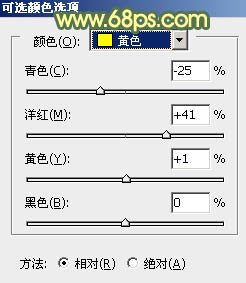
<图4>

<图5>
相关教程:
Photoshop打造幻婚纱样片素雅清新色调
PS打造漂亮阳光男生照片
PS后期调色调出美女强逆光照片高饱和色彩教程
ps调出暖和阳光色
Photoshop给人物照片增加淡美的阳光色


